Come creare un collegamento ipertestuale dinamico a un altro foglio in Excel?
Normalmente, molti utenti di Excel tendono a collegare una cella a un altro foglio utilizzando il nome del foglio di lavoro nell'ipertesto. Tuttavia, quando il nome del foglio viene modificato, anche il collegamento ipertestuale si romperà. Verrà visualizzata una finestra di dialogo come mostrato nello screenshot qui sotto. Che ne dite di creare un collegamento ipertestuale dinamico a un altro foglio in Excel? Il collegamento ipertestuale dinamico non si romperà con il cambiamento del nome del foglio. Si prega di procedere come segue.
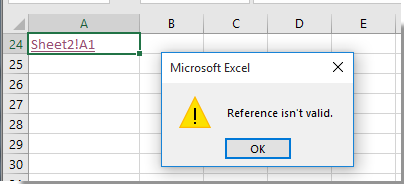
Crea un collegamento ipertestuale dinamico a un altro foglio in Excel
Crea un collegamento ipertestuale dinamico a un altro foglio in Excel
Si prega di procedere come segue per creare un collegamento ipertestuale dinamico a un altro foglio in Excel.
1. Seleziona una cella nel foglio di lavoro che devi collegare. Qui seleziono la cella A1. Quindi inserisci un nome di intervallo (MyRange) nella Casella Nome. Vedi screenshot:
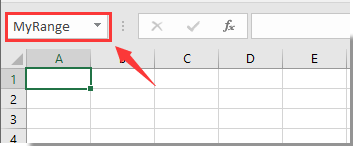
Nota: Puoi specificare qualsiasi nome di intervallo di cui hai bisogno.
2. Torna al foglio di lavoro in cui vuoi inserire il collegamento ipertestuale, seleziona una cella, inserisci la seguente formula e premi il tasto Invio.
=HYPERLINK("#MyRange","Vai lì")
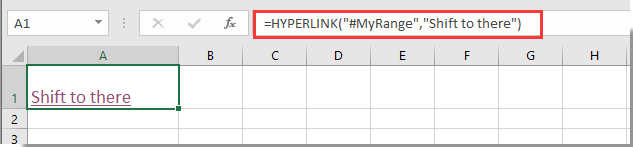
Nota: Nella formula, MyRange è il nome dell'intervallo creato nel passaggio 1, e Vai lì è il testo visualizzato del collegamento ipertestuale.
Ora il collegamento ipertestuale dinamico a un altro foglio è stato creato. Cliccando sul collegamento, verrai indirizzato correttamente al foglio specificato, indipendentemente dal fatto che il nome del foglio sia stato modificato o meno.
Articoli correlati:
- Come inserire dinamicamente un'immagine o una foto in una cella basandosi sul valore della cella in Excel?
- Come estrarre dinamicamente un elenco di valori unici da un intervallo di colonne in Excel?
- Come creare un calendario mensile dinamico in Excel?
I migliori strumenti per la produttività in Office
Potenzia le tue competenze in Excel con Kutools per Excel e sperimenta un'efficienza mai vista prima. Kutools per Excel offre oltre300 funzionalità avanzate per aumentare la produttività e farti risparmiare tempo. Clicca qui per ottenere la funzione di cui hai più bisogno...
Office Tab porta le schede su Office e rende il tuo lavoro molto più semplice
- Abilita la modifica e lettura a schede in Word, Excel, PowerPoint, Publisher, Access, Visio e Project.
- Apri e crea più documenti in nuove schede della stessa finestra invece che in nuove finestre.
- Aumenta la produttività del50% e riduce centinaia di clic del mouse ogni giorno!
Tutti gli add-in Kutools. Un solo programma di installazione
La suite Kutools for Office include add-in per Excel, Word, Outlook & PowerPoint più Office Tab Pro, ideale per i team che lavorano su più app di Office.
- Suite tutto-in-uno — Add-in per Excel, Word, Outlook & PowerPoint + Office Tab Pro
- Un solo programma di installazione, una sola licenza — configurazione in pochi minuti (pronto per MSI)
- Funzionano meglio insieme — produttività ottimizzata su tutte le app Office
- Prova completa30 giorni — nessuna registrazione, nessuna carta di credito
- Massimo risparmio — costa meno rispetto all’acquisto singolo degli add-in